Der MountUUP Ordner lässt sich in Windows nicht löschen? So geht es!
Manchmal weigert sich Windows hartnäckig bestimmte Ordner zu löschen. Meist aus guten Gründen, z.B. bei Systemdateien. Manchmal sind es Dateien, welche nicht mehr benötigt werden, z.B. beim MountUUP-Ordner.
Was ist der MountUUP-Ordner
Wer den Ordner bei sich entdeckt hat vorher mittels UUP (Unified Update Platform) eine ISO-Datei erzeugt.
Normalerweise wird der Ordner auch gelöscht, allerdings kann es vorkommen, dass er übrig bleibt, wenn man die Erstellung der ISO-Datei abbricht. Klein ist er nicht gerade:
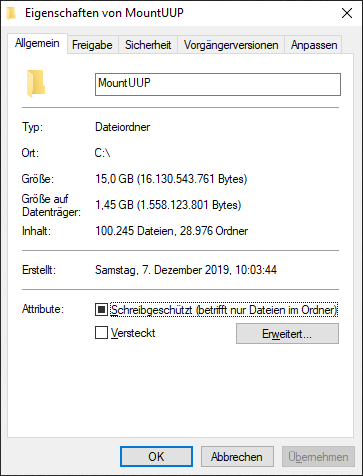
MountUUP Ordner löschen
Versuchen wir den Ordner direkt in Windows zu löschen, schlägt dies in aller Regel fehl. Auch Admin-Rechte genügen hier nicht.
Sie benötigen Berechtigungen zur Durchführung des Vorgangs.
Sie müssen die erforderlichen Berechtigungen vom “TrustedInstaller” erhalten, um Änderungen an diesem Ordner durchführen zu können.
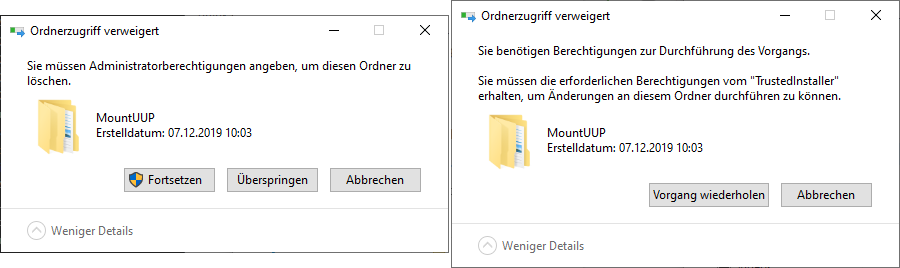
Es hilft hier nur ein Wechsel in die Rettungskonsole / Eingabeaufforderung von Windows. Hierzu starten wir den Computer neu. Wichtig: während wir auf “Neu starten” klicken, halten wir die Shift-Taste gedrückt.
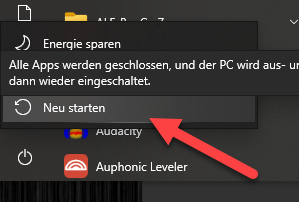
Wir landen anschließend in einem Windows-Menü für Systemwiederherstellung und Problembehandlung. Hier rufen wir die Problembehandlung auf.

Im nächsten Menü wählen wir “Erweiterte Optionen”.
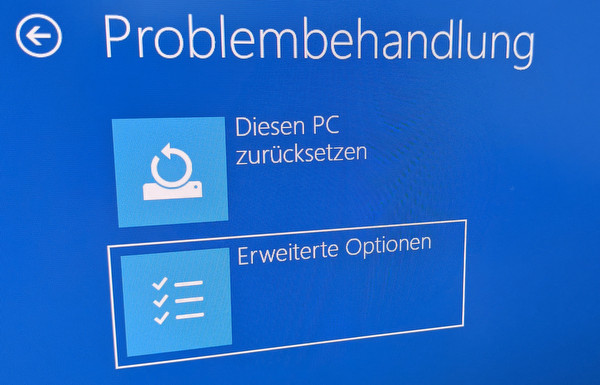
Ein weiteres Menü erscheint, hier wählen wir nun die Eingabeaufforderung.
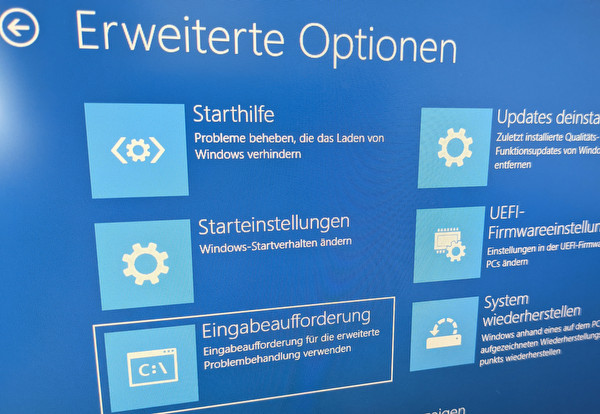
Sofern unser Laufwerk mit Bitlocker verschlüsselt ist, benötigen wir den Wiederherstellungsschlüssel.

Nun landen wir in der Eingabeaufforderung:
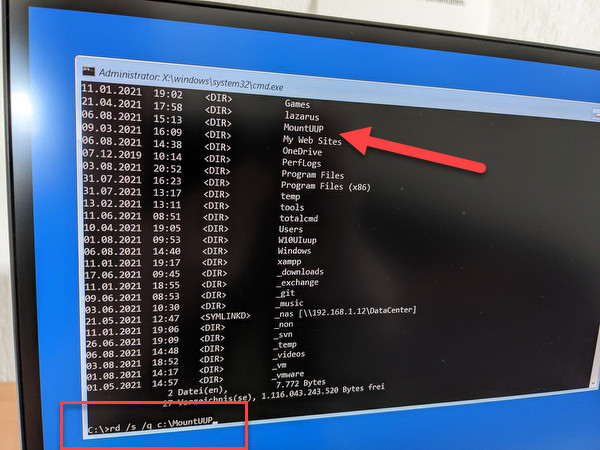
Hier können wir nun den MountUUP-Ordner mit folgendem Befehl löschen:
rd /s /q c:\MountUUP
Fertig! Der Ordner ist nun gelöscht. Mit Eingabe von “exit” können wir die Eingabeaufforderung verlassen und anschließend den Computer neu starten.
Keine Produkte gefunden.




